Or you want a quick look: Cách tải Google Meet trên máy tính PC
Google Meet là một trong những phần mềm hỗ trợ học và họp trực tuyến phổ biến hiện nay. Dưới đây Mobitool sẽ hướng dẫn bạn cách tải Google Meet và cách cài đặt Google Meet trên các thiết bị: Máy tính, laptop, điện thoại.
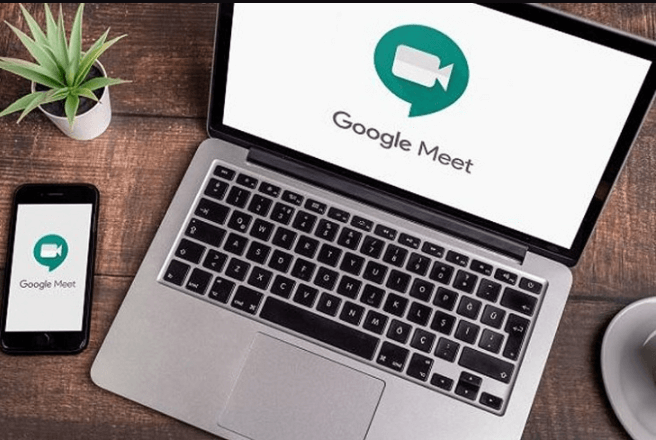
Cách tải và cài đặt Google Meet
- Cách tải Google Meet trên máy tính PC
- Cách tải Google Meet trên máy tính laptop
- Cách tải Google Meet trên điện thoại
Cách tải Google Meet trên máy tính PC
Hiện nay Google Meet chưa có ứng dụng dành cho desktop. Vì vậy để sử dụng Google Meet bạn có thể truy cập trực tiếp vào website meet.google.com để tham gia cuộc họp. Bạn nhấn vào Cuộc họp mới (New Meeting) để tạo một cuộc họp mới.
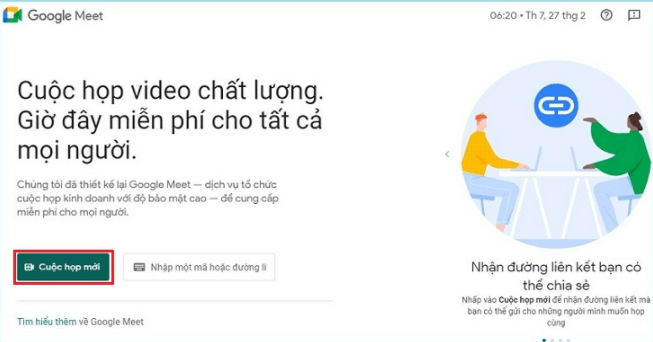
Tiếp theo bạn nhập mã cuộc họp để truy cập vào một cuộc họp của bạn.
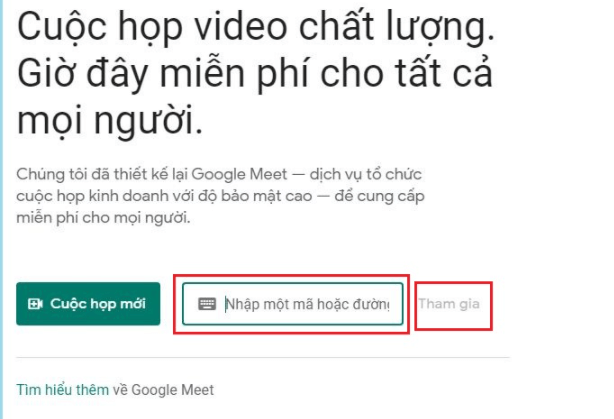
Để tiện cho việc sử dụng Google Meet lần sau bạn có thể tạo shortcut trên màn hình nhé! Các bước thực hiện như sau:
- Bước 1: Nhấn vào nút Menu của trình duyệt Chrome (3 chấm dọc), chuyển đến More Tools và nhấp vào Create Shortcut.
- Bước 2: Trong menu Create Shortcut, bạn gõ Google Meet vào khu vực nhập văn bản và chọn Open as a Window.
Cách tải Google Meet trên máy tính laptop
Bạn có thể tải Google Meet hoàn toàn miễn phí trên laptop. Dưới đây là hướng dẫn cách tải và cài đặt Google Meet trên laptop và Macbook.
Tải Google Meet thông qua trang Chrome Extension
Truy cập vào trang cài đặt Google Meet trên Chrome Extension Tại đây. Sau đó nhấn Thêm vào Chrome để tải Google Meet về máy tính.
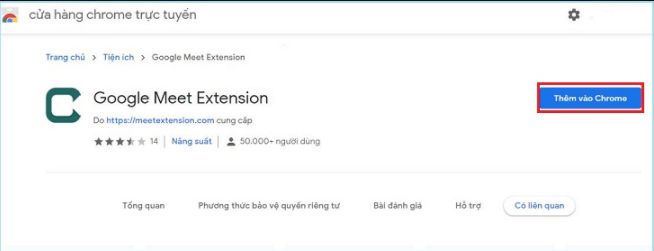
Để sử dụng Google Meet bạn chỉ cần mở tiện ích ở góc bên phải màn hình Google Chrome và chọn Google Meet.
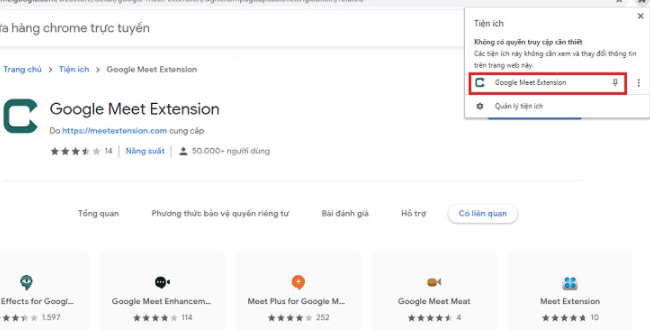
Sử dụng Google Meet trực tiếp trên meet.google.com
Bạn có thể sử dụng trực tiếp Google Meet trên website meet.google.com giống như trên PC. Bạn hãy thực hiện theo các bước Mobitool đã hướng dẫn bên trên nhé.
Cách tải Google Meet trên điện thoại
Tải Google Meet trên điện thoại Android
Để tải Google Meet trên điện thoại bạn thực hiện theo các bước sau:
Truy cập vào CH Play > Tìm ứng dụng Google Meet > Nhấn Cài đặt (Install). Sau khi cài đặt xong bạn có thể mở ứng dụng Google Meet và sử dụng.
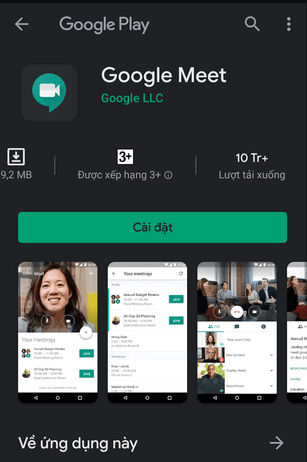
>> Xem thêm: Cách tải và cài đặt CH Play về điện thoại Android, Samsung
Cách tải Google Meet trên điện thoại iPhone
Với điện thoại iPhone bạn truy cập Apple Store để tải Google Meet về máy. Sau khi tìm kiếm được ứng dụng bạn tiến hành cài đặt Google Meet.
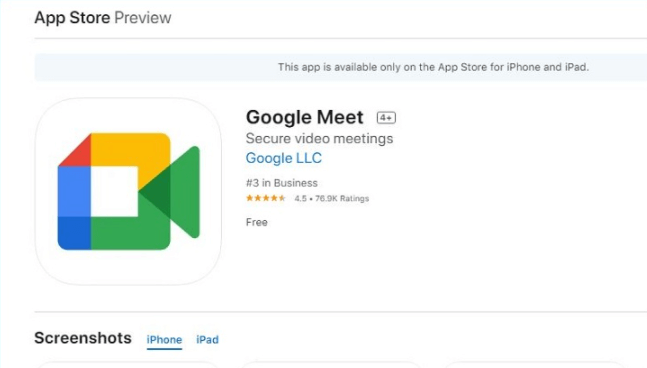
Trên đây là các cách tải Google Meet về các thiệt bị máy tính và điện thoại. Chúc bạn cài đặt Google Meet thành công! Hãy thường xuyên truy cập Mobitool để cập nhật những thông tin hữu ích nhé!
>> Xem thêm
- Cách học Google Meet có filter, cách dùng filter trên Google Meet
- Cách tạo lớp học trên Google Meet, dạy online bằng Google Meet cho giáo viên
- 9 Cách khắc phục Google Meet không mở được camera đảm bảo thành công
- Cách bật, tắt, sửa lỗi micro trên Google Meet chi tiết nhất